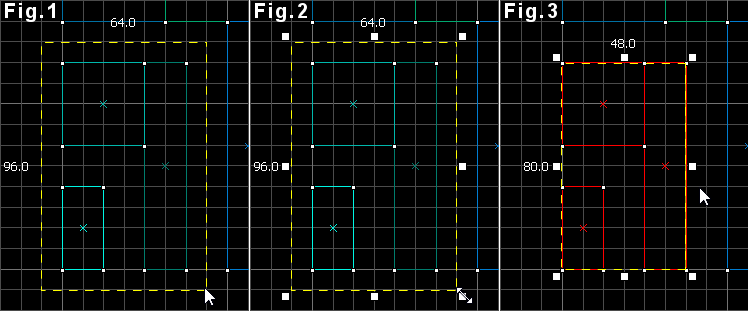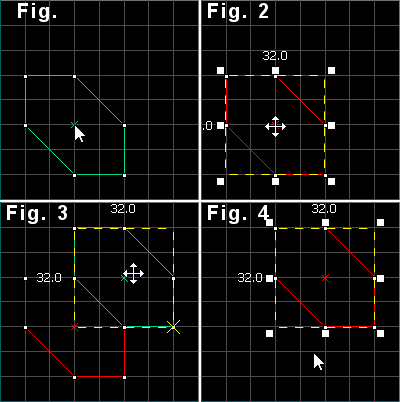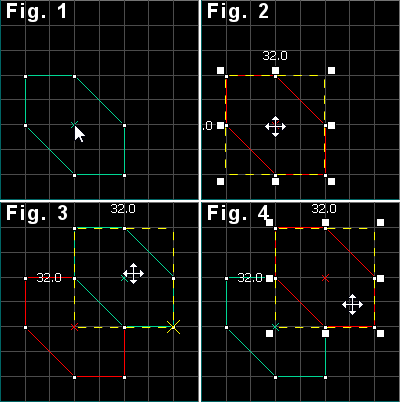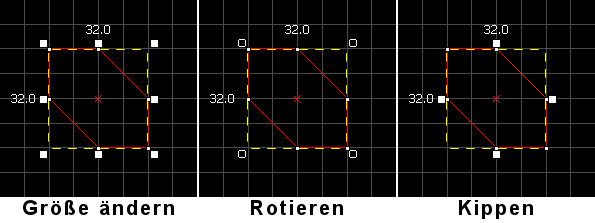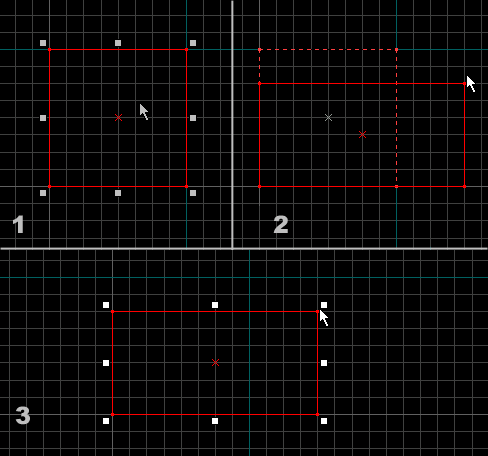De/Hammer Selection Tool
Mit dem Auswahlwerkzeug können verschiedene Dinge erreicht werden.
Es dient
- dem Auswählen,
- dem Verschieben und Klonen,
- dem Ändern der Größe,
- dem Rotieren und
- dem Kippen von Objekten.
Objekte auswählen
Einzelne Objekte
Um ein Objekt auszuwählen, klicke in einem beliebigen Sichtfenster einfach mit ![]() auf das Objekt. In 2D-Sichtfenstern kann man ein Objekt nur auswählen, wenn man es am Rand oder an dem Kreuz in seiner Mitte anklickt.
auf das Objekt. In 2D-Sichtfenstern kann man ein Objekt nur auswählen, wenn man es am Rand oder an dem Kreuz in seiner Mitte anklickt.
Mehrere Objekte
Mehrere Objekte können auf verschiedene Weise ausgewählt werden:
- 1. Auswahlkasten
- Wenn alle auszuwählenden Objekte in einem Bereich liegen, ist es das einfachste, in einem der 2D-Sichtfenster einen Auswahlkasten um die Objekte zu ziehen:
-
- Fig.1: Ziehe mit gedrückter
 einen Kasten um die auszuwählenden Objekte. Am oberen und unteren Rand des Kastens erscheinen zu Informationszwecken Größenangaben.
einen Kasten um die auszuwählenden Objekte. Am oberen und unteren Rand des Kastens erscheinen zu Informationszwecken Größenangaben. - Fig.2: Löse die Maustaste, wenn der Kasten die richtige Größe hat. Der Kasten erhält nun acht Griffe, mit denen die Größe noch verändert werden kann, falls erforderlich. Vier davon befinden sich in der Mitte des Randes, vier weitere an den Ecken des Kastens. Beachte, dass der Mauszeiger über den Griffen Pfeilgestalt annimmt und die Richtungen anzeigt, in die man den jeweiligen Griff bewegen kann.
- Fig.3: Drücke ↵ Enter, wodurch die Auswahl endgültig festgelegt wird Die ausgewählten Objekte werden rot dargestellt und mit einem rot-gelb gestrichleten Kasten in der Größe der Gesamtauswahl umgeben.
- Fig.1: Ziehe mit gedrückter
- Template:Note:de
- 2. Strg
- Wenn die auszuwählenden Objekte verstreut liegen, kann man Strg+
 verwenden, wodurch das angeklickte Objekt der Auswahl hinzugefügt wird. Dies funktioniert sowohl in 2D- als auch in 3D-Sichtfenstern.
verwenden, wodurch das angeklickte Objekt der Auswahl hinzugefügt wird. Dies funktioniert sowohl in 2D- als auch in 3D-Sichtfenstern. - Klicke das erste auszuwählende Objekt nur mit
 an und alle weiteren Objekte mit Strg+
an und alle weiteren Objekte mit Strg+ . Mit dieser Tastenkombination kann man übrigens auch einzelne Objekte aus der Auswahl entfernen.
. Mit dieser Tastenkombination kann man übrigens auch einzelne Objekte aus der Auswahl entfernen. - Template:Note:de
Objekte verschieben und klonen
Objekte verschieben
Bei aktiviertem Auswahlwerkzeug kann man ein ausgewähltes Objekt bzw. mehrere gleichzeitig ausgewählte Objekte verschieben:
Verschieben mit der Maus
- Fig. 1: Bewege die Maus mit aktiviertem Auswahlwerkzeug über das zu verschiebende Objekt (Brush, Punkt-Entität oder eine Gruppe von Brushes und Punkt-Entitäten).
- Fig. 2: Drücke
 auf den Rand oder in das Zentrum des zu verschiebenden Objekts und wähle es so aus. Der Rand des zu verschiebenden Objekts wird jetzt rot gezeichnet und ein rot-gelb gestrichelter Kasten umgibt die Auswahl. Wenn der Mauszeiger sich in diesem Kasten befindet, nimmt er die Form gekreuzter Pfeile an
auf den Rand oder in das Zentrum des zu verschiebenden Objekts und wähle es so aus. Der Rand des zu verschiebenden Objekts wird jetzt rot gezeichnet und ein rot-gelb gestrichelter Kasten umgibt die Auswahl. Wenn der Mauszeiger sich in diesem Kasten befindet, nimmt er die Form gekreuzter Pfeile an  .
. - Fig. 3: Drücke jetzt
 innerhalb der Auswahl und bewege die Maus zu der gewünschten Position. Beachte, dass das Verschiebeobjekt eine andere Farbe annimmt als die Auswahl, die am ursprünglichen Ort bleibt.
innerhalb der Auswahl und bewege die Maus zu der gewünschten Position. Beachte, dass das Verschiebeobjekt eine andere Farbe annimmt als die Auswahl, die am ursprünglichen Ort bleibt. - Fig. 4: Wenn die gewünschte Position erreicht ist, lasse die Maustaste los. Die Auswahl wird dadurch an die neue Position verschoben.
Verschieben mit den Pfeiltasten
Wenn die Option Pfeiltasten bewegen ausgewählte Objekte/Knotenpunkte in den Hammer-Einstellungen aktiviert ist, kann die Auswahl in dem aktiven Sichtfenster (Sichtfenster, über dem sich der Mauszeiger befindet) auch durch Betätigen von ↑, ↓, ← und → verschoben werden. Schritt 3 und 4 des Verschiebens mit der Maus wird dabei durch das Drücken einer Pfeiltaste ersetzt. Der Verschiebeabstand richtet sich nach der Rastergröße.
Objekte klonen
Klonen ist ein einfacher Weg ein Objekt oder eine Gruppe von Objekte zu vervielfältigen. Das Klonen wird mit ⇧ Shift bewerkstelligt und verläuft ganz ähnlich wie das Verschieben:
Klonen mit Maus
- Fig. 1 bis Fig. 3: Das Auswählen und das Bewegen der Auswahl sind ebenso durchzuführen wie beim Verschieben.
- Fig. 4: Wenn die gewünschte Position erreicht ist, halte ⇧ Shift gedrückt, während die Maustaste losgelassen wird. Nur beim Lösen der Maustaste ist die ⇧ Shift-Taste gedrückt zu halten. Die Auswahl wird dadurch an die neue Position geklont. Beachte, dass die Auswahl von dem zu klonenden Objekt zu dem geklonten Objekt gewechselt hat.
Klonen mit Pfeiltatsen
Ebenso wie das Verschieben einer Auswahl mit Pfeiltasten funktioniert auch das Klonen einer Auswahl mit Pfeiltasten. Mit jeder Betätigung einer Pfeiltaste wird ein neuer Klon erstellt, wenn dabei ⇧ Shift gedrückt wird. Auch hier richtet sich der Abstand, in dem der Klon von dem Original erstellt wird, nach der Rastergröße.
Transformationsmodi
Wenn man mit ![]() in die Auswahl klickt, bewegt man sich durch die drei Transformationsmodi:
in die Auswahl klickt, bewegt man sich durch die drei Transformationsmodi:
- Größe ändern,
- Rotieren und
- Kippen.
Der aktuelle Modus wird durch die Griffe am Rand und in den Ecken der Auswahl indiziert. Das Bild verdeutlicht das unterschiedliche Layout der Griffe für die verschiedenen Transformationsmodi des Auswahlwerkzeugs. In jedem der genannten Modi können Objekte ausgewählt, verschoben und geklont werden.
Objektgröße ändern
In diesem Modus kann man die Größe von Objekten ändern, indem man einen Rand oder eine Ecke der Auswahl mit gedrückter Maustaste in die gewünschte Richtung zieht. Dabei werden die neuen Maße am linken und oberen Rand der Auswahl angezeigt. Außerdem werden sie ständig in der Statusleiste aktualisiert.
Die einzelnen Schritte sind:
- Aktiviere das Auswahlwerkzeug in der Werkzeugleiste und wähle mit
 einen Brush, eine Punkt-Entität oder eine Gruppe von Objekten aus.
einen Brush, eine Punkt-Entität oder eine Gruppe von Objekten aus. - Klicke mit
 auf einen der kleinen quadratischen Griffe am Rand und an der Ecke der Auswahl und ziehe diesen Griff bei gedrückter Maustaste in die gewünschte Richtung.
auf einen der kleinen quadratischen Griffe am Rand und an der Ecke der Auswahl und ziehe diesen Griff bei gedrückter Maustaste in die gewünschte Richtung. - Wenn die Auswahl die gewünschet Größe hat, lasse die Maustaste los, wodurch der Auswahl die neue Größe endgültig zugewiesen wird.